Diagramma di Eulero Venn: cos’è e come farlo
Hai bisogno di creare rapidamente un diagramma di Venn in un file Word e formattare i pezzi sovrapposti? Scopri come farlo in modo facile e gratuito.

Diagramma di Venn: quando viene utilizzato
Che cos’è un diagramma di Venn? Introdotto da un logico inglese John Venn nel 19° secolo, è un’ottima pratica di mostrare punti in comune e differenze tra due o più concetti.
Ecco un esempio di HowStuffWorks per confrontare i pomodori con le mele:
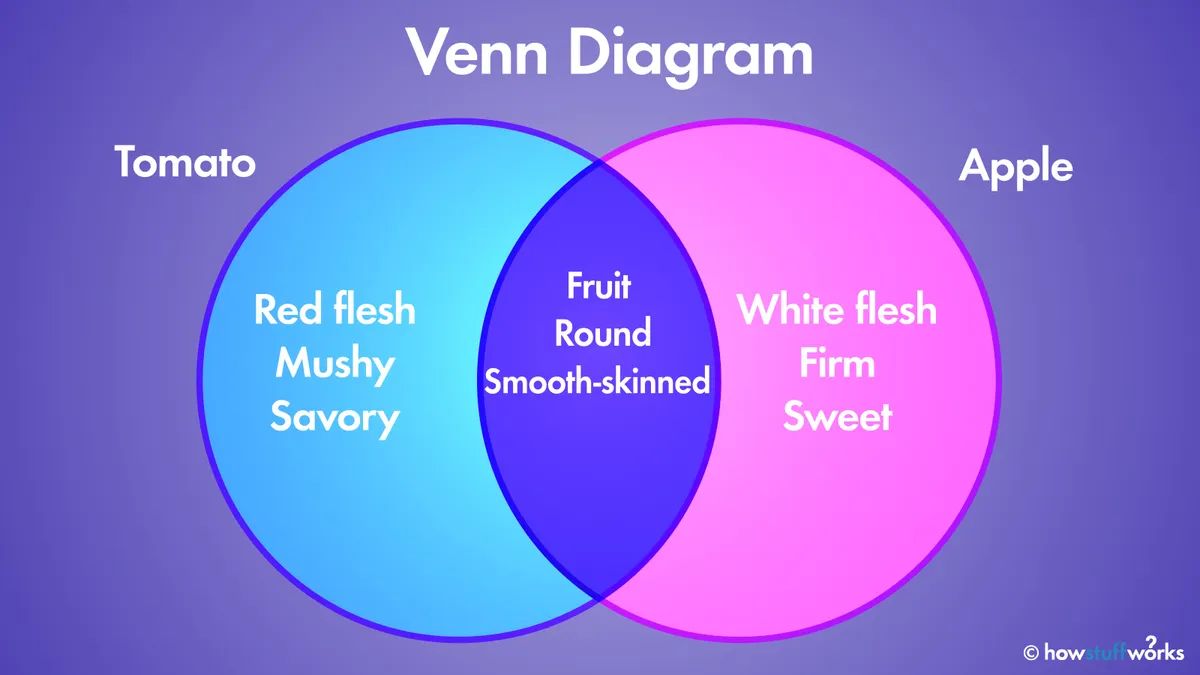
Mentre lo spazio condiviso al centro descrive le caratteristiche comuni di un pomodoro e di una mela, le zone rimaste contengono aspetti specifici.
La natura semplice e personalizzabile di un diagramma lo rende a comodo letteralmente in qualsiasi spiegazione. Questi sono probabilmente i casi d’uso più comuni:
- Scuole e università
- Presentazione dei risultati dei test A/B
- Visualizzazione dell’analisi della concorrenza
- Libri di testo
- Modellazione di strutture complesse
Relativa terminologia
Questi termini possono essere utili da conoscere quando si lavora regolarmente con i diagrammi di Eulero-Venn.
L’intersezione è esattamente lo spazio condiviso di due o più cerchi.
L’unione descrive tutti i cerchi combinati.
Il complemento relativo sono aree non sovrapposte di un diagramma di Venn.
Relative complement è una parte di qualsiasi cerchio con solo tratti individuali.
In ONLYOFFICE Docs puoi inserire diagrammi in documenti Word senza pagare nulla. Basta installarlo e procedere con le guide qui sotto.
In alternativa, utilizza un account gratuito di ONLYOFFICE Personal o un’app desktop gratuita per Windows, Linux, and Mac.
1. Creare un diagramma di Venn in documenti Word usando le forme
Il modo più evidente è inserire forme e mostrare le relazioni tra di loro. Un diagramma di Venn di solito è fatto di cerchi.
Passo 1. Vai su Inserire → Forme → Grafici e seleziona un cerchio.
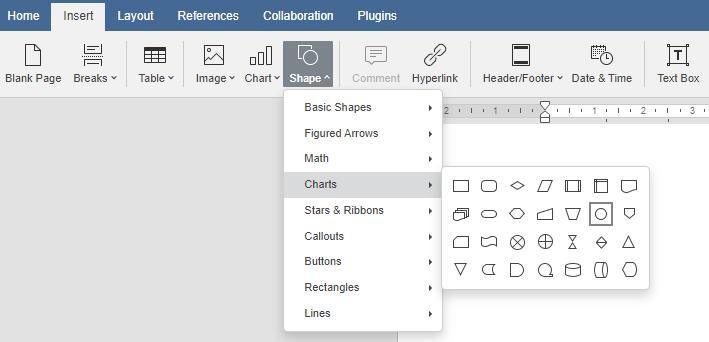
Passo 2. Seleziona una forma e vai sulla barra degli strumenti a destra per configurarla.

Svuota il riempimento di colore: scegli l’opzione Nessun riempimento dall’elenco a discesa. Ora puoi vedere chiaramente dove le forme hanno uno spazio comune.
Sperimenta con colore, dimensione e tipo della linea.
Passo 3. Copia e incolla l’elemento per aggiungere tutti i cerchi di cui hai bisogno.

Ricordati che troppi elementi sovrapposti possono confondere. Un diagramma di Venn in Word di solito contiene fino a 4 pezzi.
Passo 4. Formatta l’aspetto di nuove forme.
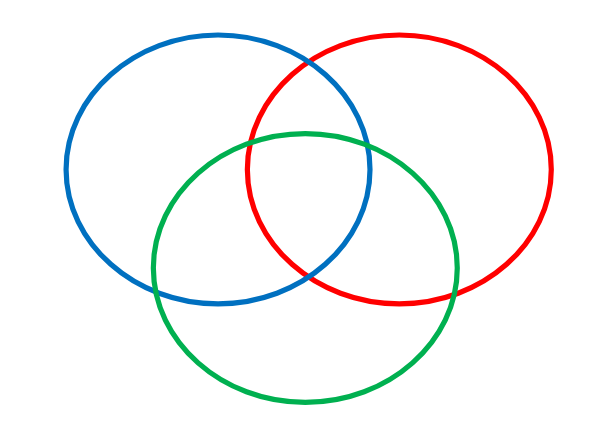
Passo 5. Aggiungi caselle di testo alle forme. Vai su Inserire, fai clic su Casella di testo e posizionala sopra qualsiasi cerchio.
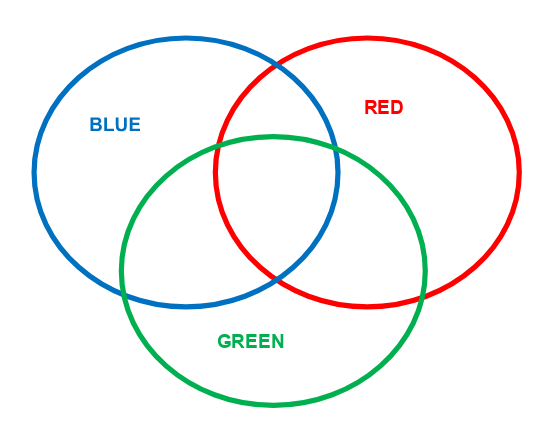
Per impostazione predefinita, una casella di testo verrebbe incorniciata. Per rimuovere questa cornice, selezionala, vai sulla barra degli strumenti a destra e imposta la dimensione della linea su Nessuna linea.
Le intersezioni sono generalmente troppo piccole per le caselle di testo. In questo caso, puoi aggiungere linee o frecce:

- Vai su Inserire → Forma → Linee. Scegli la linea o la freccia desiderata.
- Adatta la linea al diagramma di Venn.
- Inserisci una casella di testo accanto alla riga.
Passo 6. Il diagramma di Venn è pronto. Puoi salvare il documento, stamparlo o condividerlo con qualcuno.
2. Come disegnare un diagramma di Venn in documento Word con Draw.io
ONLYOFFICE ha integrato il servizio open source gratuito Draw.io per consentire la creazione di diversi tipi di diagrammi.
In questo metodo, ti serve installare il plugin utilizzando le istruzioni e quindi seguire i passi qui sotto.
Passo 1. Vai su Plugin e seleziona draw.io.
Passo 2. Nell’area di lavoro aperta, scegli un cerchio dal menu a sinistra.
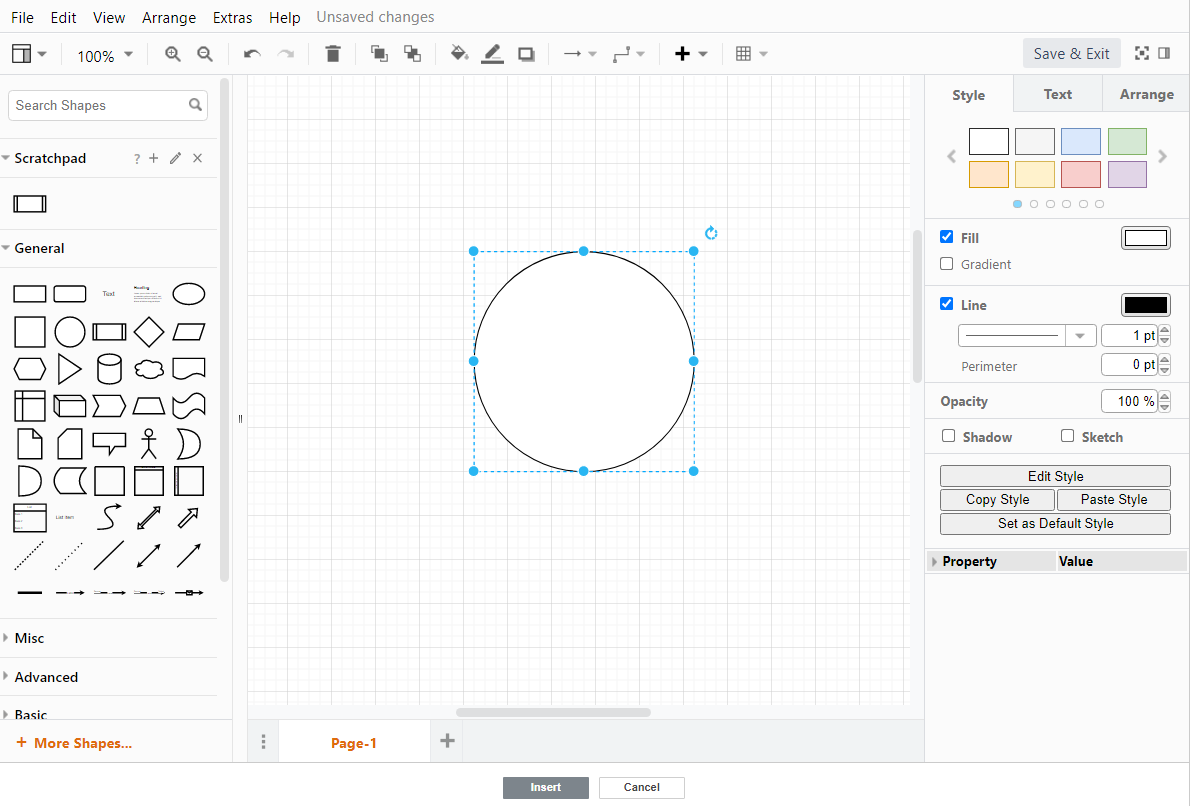
Passo 3. Applica un colore e uno stile di linea personalizzati al cerchio. Deseleziona l’opzione Riempire.
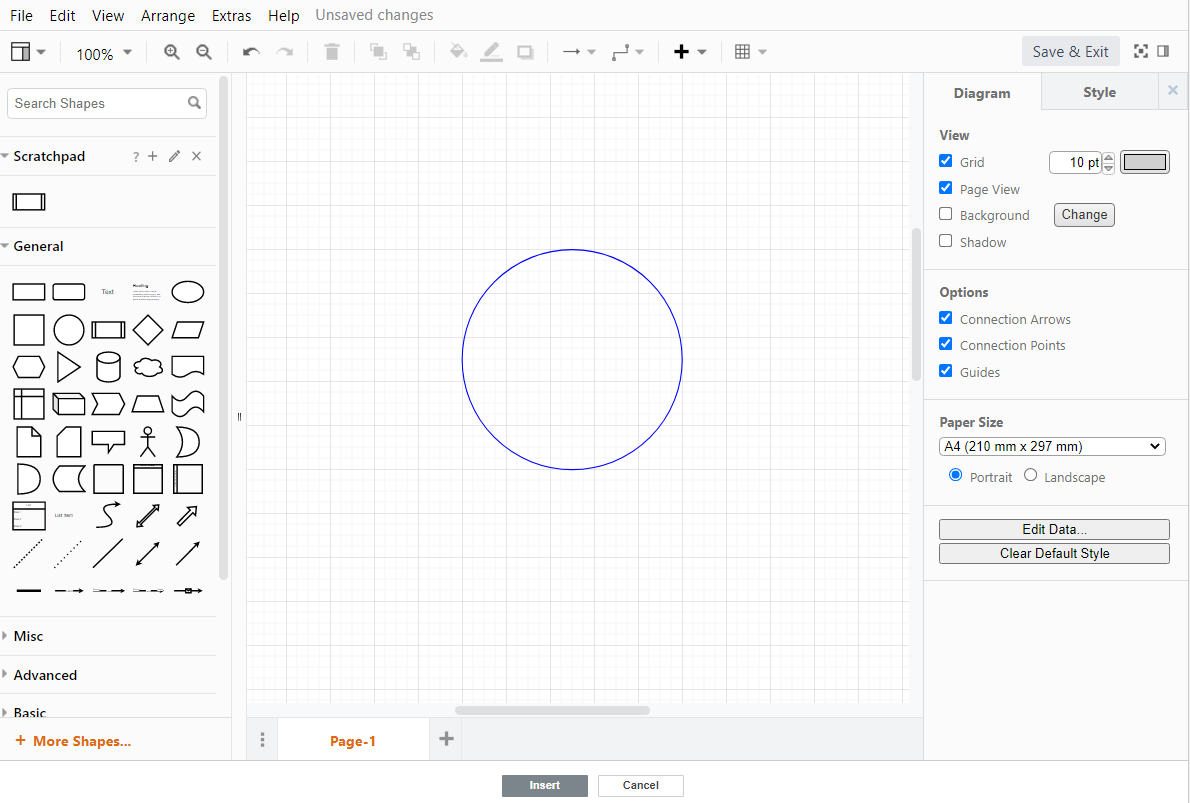
Passo 4. Copia e incolla l’elemento per aggiungere tutti i cerchi che ti servono.
Passo 5. Nel menu a sinistra, vai su Generale e scegli Testo. Inserisci la didascalia e posiziona l’elemento in qualsiasi cerchio.

Passo 6. Per indicare l’area condivisa dai cerchi, puoi utilizzare linee e frecce della scheda Generale.
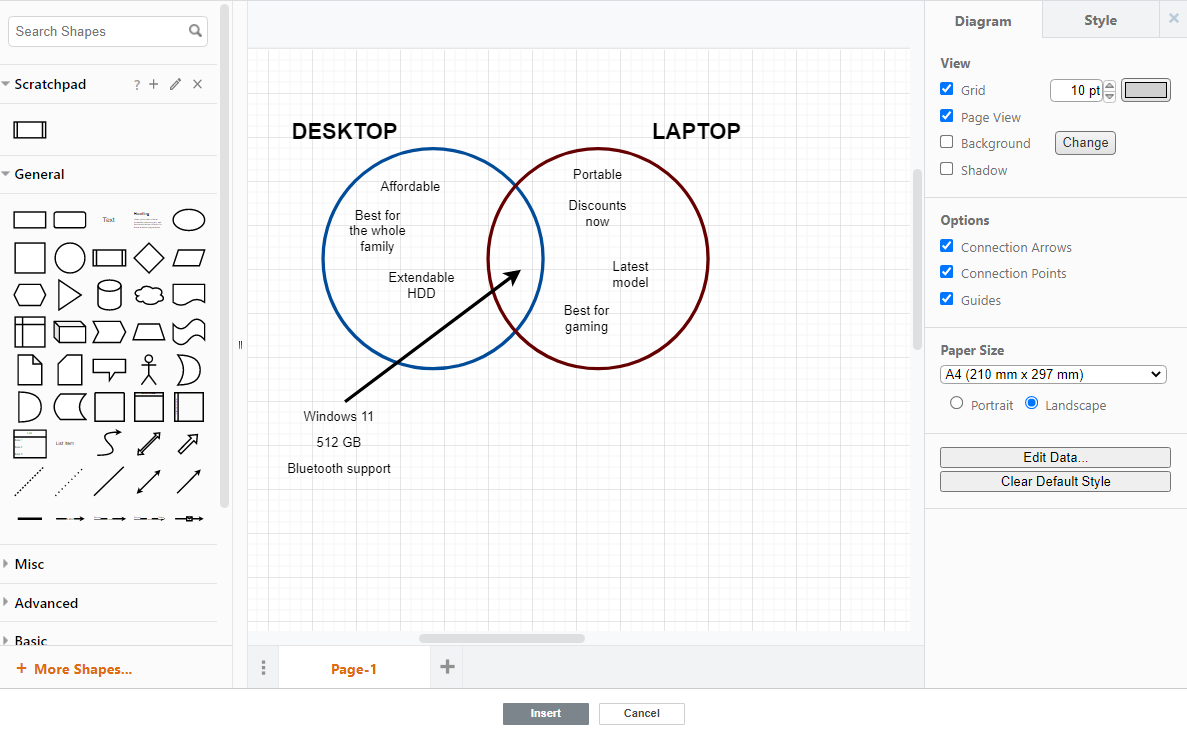
Passo 7. Fai clic su Inserire per aggiungere il diagramma di Venn a un documento Word. Puoi anche esportarlo come PDF o immagine (PNG, JPEG, SVG).
3. Diagramma di Venn compilabile nei moduli ONLYOFFICE
I moduli ONLYOFFICE sono simili ai documenti di testo ma consentono di creare campi compilabili. Il metodo qui sotto è adatto per creare un modello di diagramma di Eulero-Venn.
Passo 1. Crea un nuovo file DOCXF: questo formato viene utilizzato per i nuovi moduli in ONLYOFFICE.
Passo 2. Disegna un diagramma di Venn come in qualsiasi documento di Word: fai riferimento alle istruzioni dell’opzione 1.
Passo 3. Seleziona un cerchio qualsiasi, vai alla scheda Moduli e inserisci un campo di testo nel diagramma.
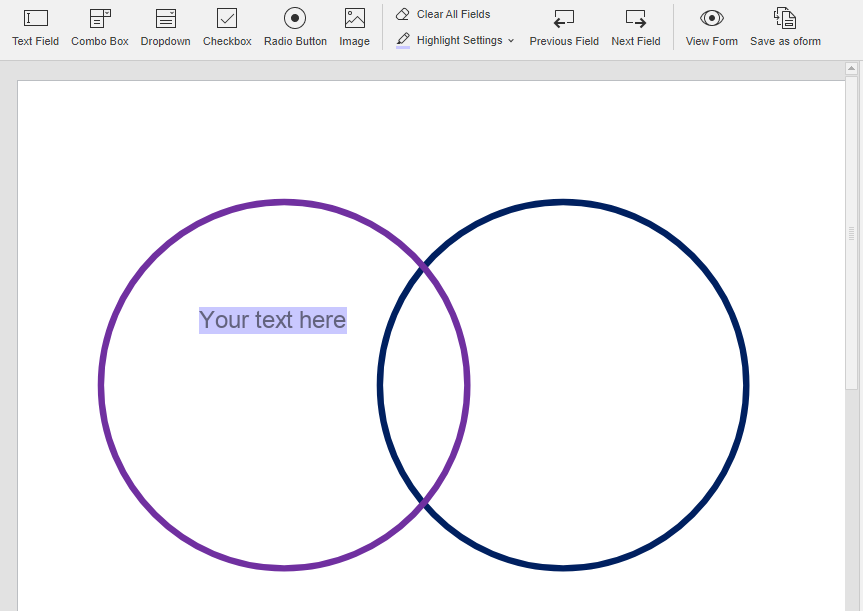
Passo 4. Applica le impostazioni del modulo necessarie nel menu del lato destro. È possibile eseguire le seguenti operazioni sui campi di testo:
- Impostare limite di caratteri
- Rendere un campo obbligatorio
- Attivare una dimensione fissa per un campo
- Cambiare il colore del bordo e dello sfondo

Passo 5. Aggiungi nuovi campi di testo dove ne hai bisogno.
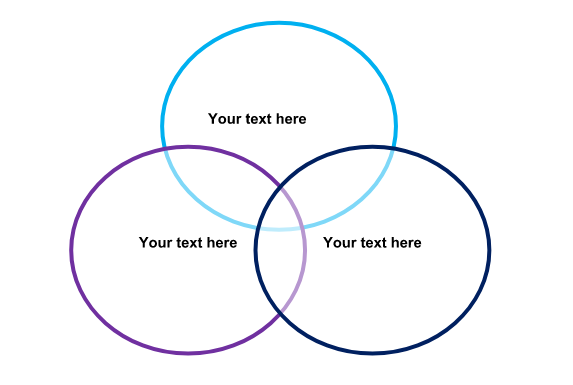
Passo 6. Salva il modulo come OFORM. Questa estensione consente di condividere il documento, in modo che i destinatari possano compilare il diagramma di Venn vuoto.
Vuoi saperne di più su OFORMs in ONLYOFFICE? Esplora la nostra libreria di moduli gratuiti.
Questi tre modi sopra descrivono come creare un diagramma di Venn nei documenti Word. Ora esploriamo alcune cose importanti da ricordare quando ne disegna uno.
Migliori pratiche
Il layout del tuo diagramma dipende interamente da te. Questi sono solo alcuni suggerimenti comuni per crearne uno:
- Usa i cerchi per costruire diagramma
- Usa colori diversi per cerchi che descrivono cose che vengono paragonate
- Rendi il tuo testo leggibile
- Aggiungi linee e frecce dove necessario
- Considera l’utilizzo di immagini, ad esempio loghi
Infine, tieni sempre in mente il punto chiave che vuoi mostrare con un diagramma di Venn. Il messaggio dovrebbe essere chiaro al pubblico in un lampo.
Link utili
ONLYOFFICE Docs: Enterprise / Community / Developer
Crea il tuo account ONLYOFFICE gratuito
Visualizza, modifica e collabora su documenti, fogli, diapositive, moduli e file PDF online.



